امن ترین راه برای قفل کردن آیفون استفاده از فیس آی دی است. حتی می توانید از Face ID با ماسک در آیفون خود برای استفاده بهتر استفاده کنید. این ویژگی نه تنها راحت است، بلکه به اندازه کافی قابل اعتماد است تا شما را نگران دسترسی غیرمجاز به داده های خود در آیفون خود نکند. اکنون برای باز کردن قفل آیفون با استفاده از Face ID، همیشه باید به صفحه نمایش آن نگاه کنید. اما اگر بتوانید قفل آیفون خود را بدون استفاده از دست باز کنید چه؟ در این مطلب از سلام دنیا، ما به آموزش چگونگی نحوه باز کردن قفل آیفون با صدا پرداخته ایم. با ما همراه باشید.
نحوه باز کردن قفل آیفون از طریق صدای شخص
1. باز کردن قفل آیفون با صدای شخص از طریق تنظیم قفل صوتی در آیفون
با گفتن دستورات صوتی کنترل کنید. تا قبل از انتشار iOS 14.6، زمانی که آیفون قفل بود، نمی توانستید از این ویژگی استفاده کنید. اما اکنون می توانید از صدای خود برای وارد کردن رمز عبور و باز کردن قفل آیفون خود استفاده کنید. برای استفاده بی نقص از این قابلیت، پیشنهاد می کنیم به جای رمز عبور شش رقمی، از یک رمز عبور چهار رقمی استفاده کنید.
حتما بخوانید: آموزش حذف یا ریست کردن رمز Screen Time در آیفون و مک
- مرحله 1: برنامه تنظیمات را باز کنید و روی Face ID and Passcode ضربه بزنید.
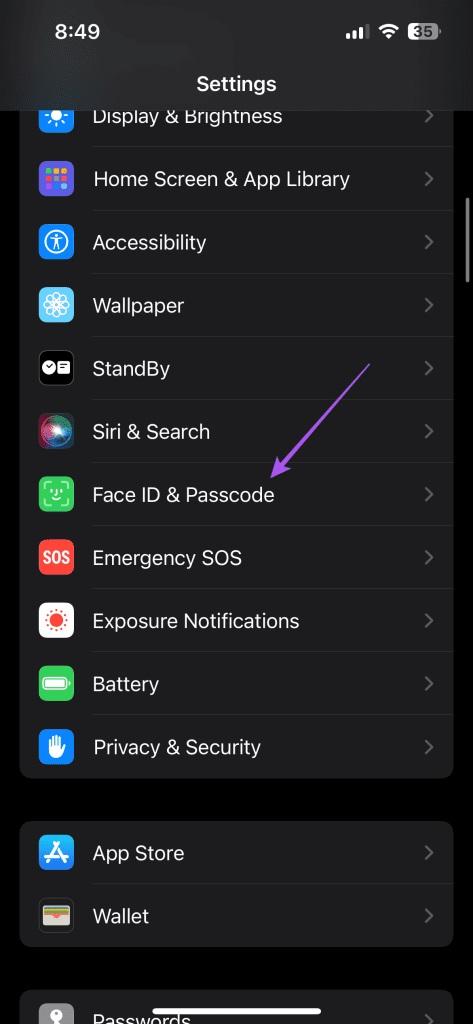
- مرحله 2: روی Change Passcode ضربه بزنید.
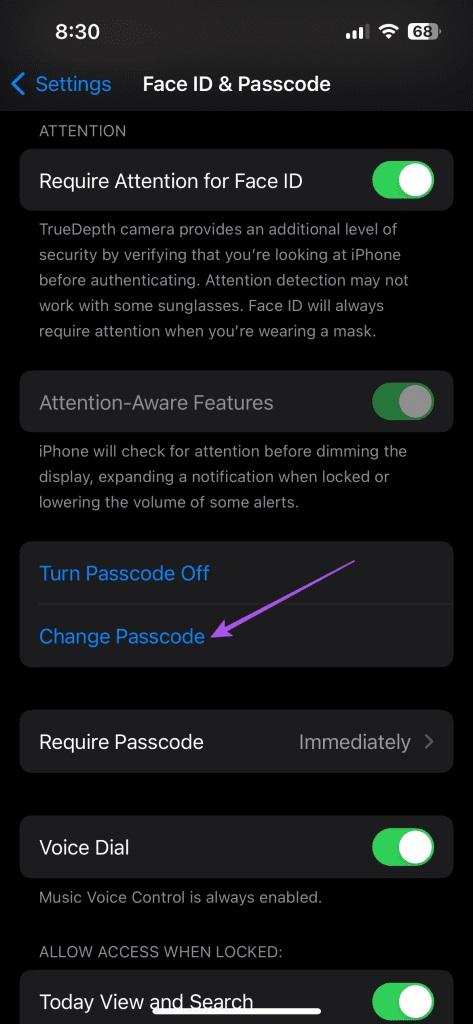
- مرحله 3: گزینه های رمز عبور را انتخاب کنید و روی "کد عددی 4 رقمی" ضربه بزنید.
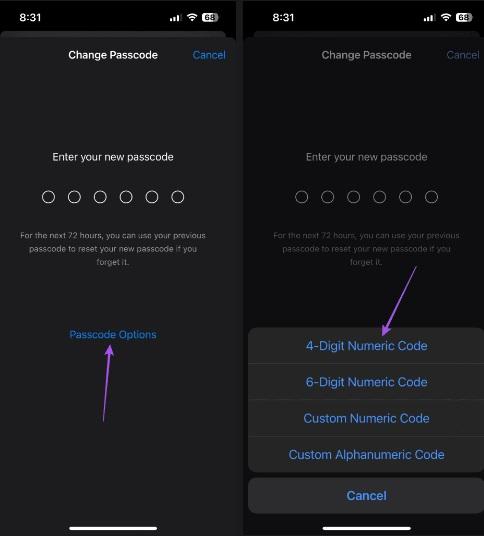
- مرحله 4: رمز عبور چهار رقمی جدید خود را وارد و تأیید کنید.
2. باز کردن قفل آیفون با صدای شخص از طریق تنظیم و استفاده از Voice Control
- مرحله 1: برنامه تنظیمات را در آیفون خود باز کنید و روی Accessibility ضربه بزنید.
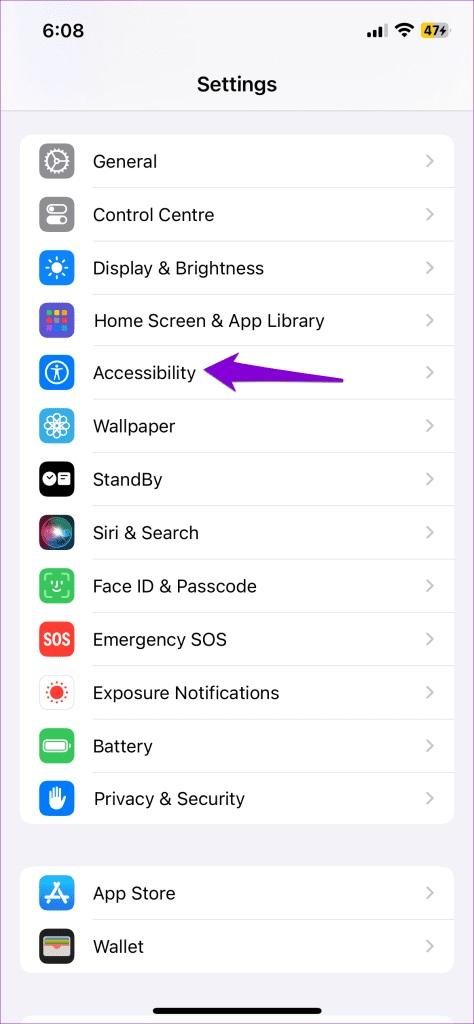
- مرحله 2: روی Voice Control ضربه بزنید و "Set up Voice Control" را انتخاب کنید.
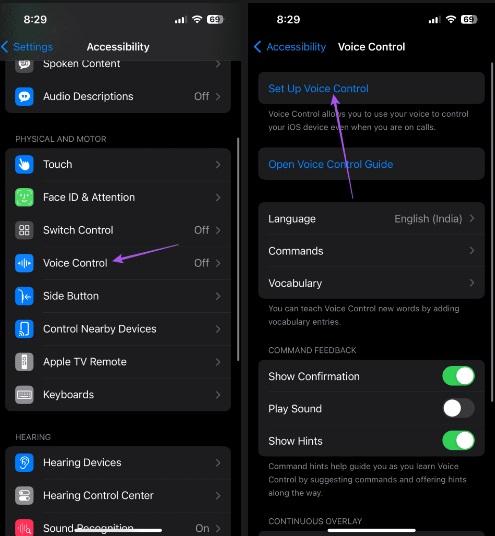
- مرحله 3: دستورالعمل های اولیه روی صفحه را دنبال کنید تا کنترل صوتی را درک کرده و فعال کنید.
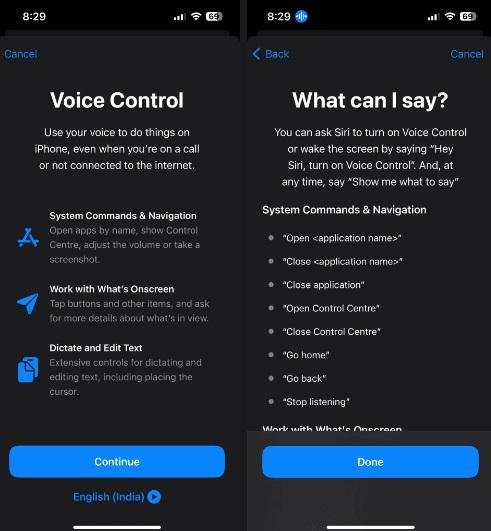
- مرحله 4: پس از فعال شدن، روی Commands ضربه بزنید. سپس بر روی «creat New command» ضربه بزنید.
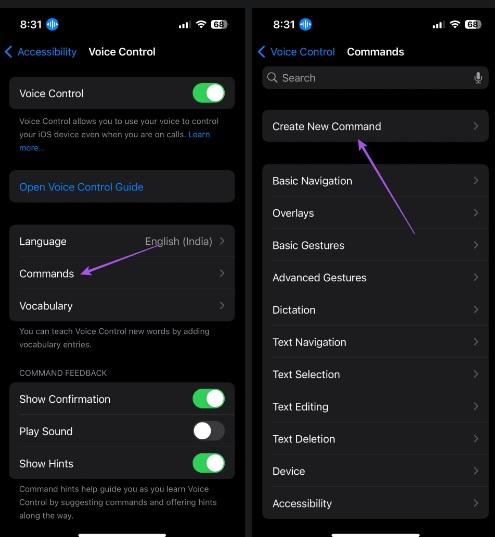
- مرحله 5: دستور صوتی سفارشی خود را برای باز کردن قفل آیفون خود وارد کنید.
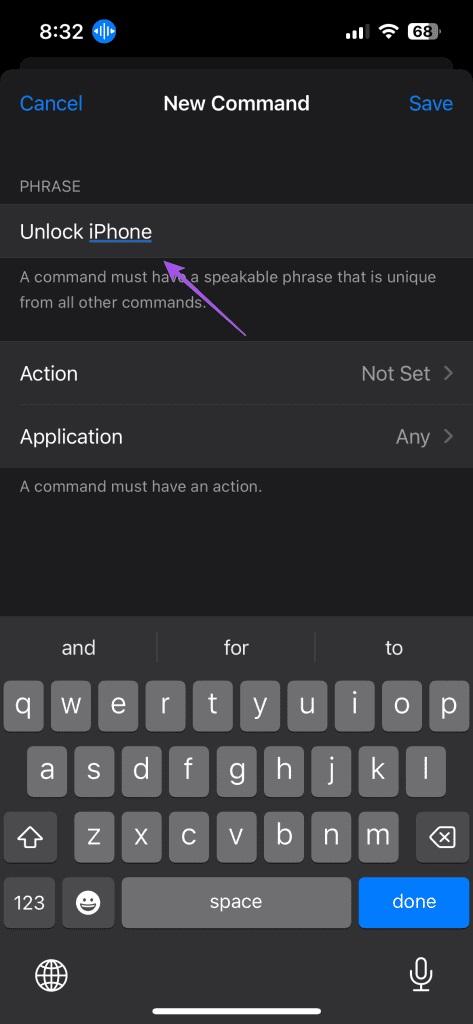
- مرحله 6: روی Action ضربه بزنید و Run Custom Gesture را انتخاب کنید.
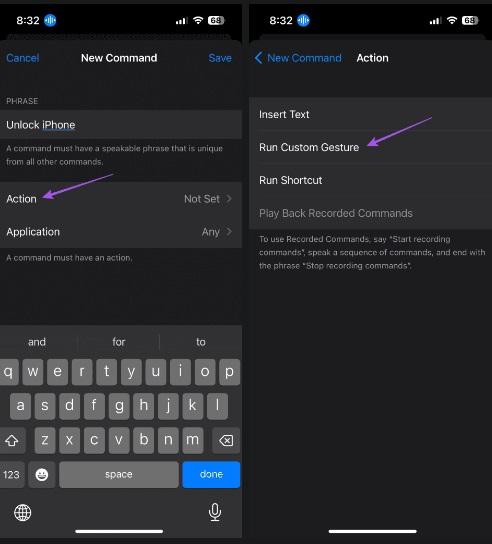
- مرحله 7 : روی Hide Controls در پایین ضربه بزنید.
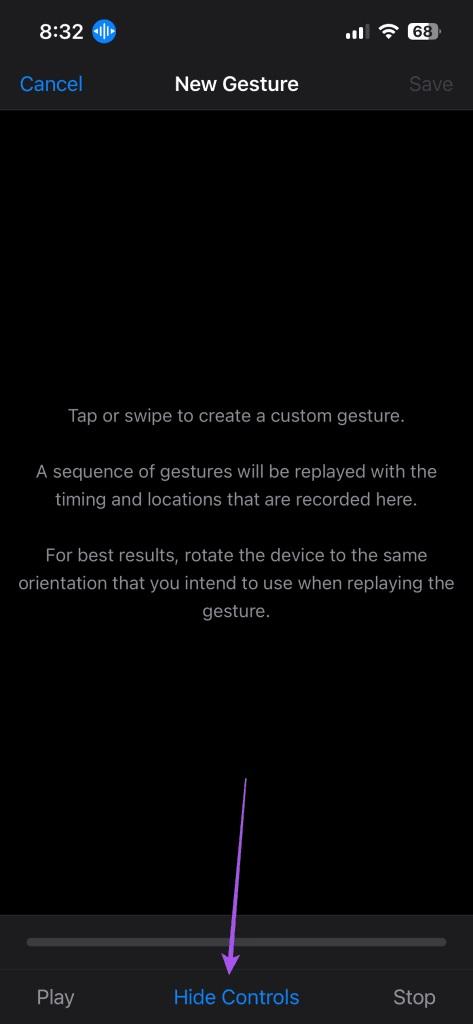
- مرحله 8: برای تقلید از عمل باز کردن قفل آیفون، انگشت خود را از پایین صفحه به بالا بکشید تا آن را به عنوان حرکتی برای باز کردن صفحه رمز عبور ثبت کنید.
حتما بخوانید: رفع مشکل کار نکردن تشخیص چهره و فیس آیدی آیفون در حالت افقی
- مرحله 9: برای باز کردن قفل دستگاه، 3 تا 4 ثانیه صبر کنید و روی قسمت هایی از صفحه ضربه بزنید که فکر می کنید کلیدهای رمز عبور شما در آن قرار دارند. به عنوان مثال، اگر رمز عبور شما 1421 است، باید چهار بار روی کلیدهای مربوطه ضربه بزنید. اما اگر یک رقم تکرار شود، باید روی همان نقطه دو بار ضربه بزنید.
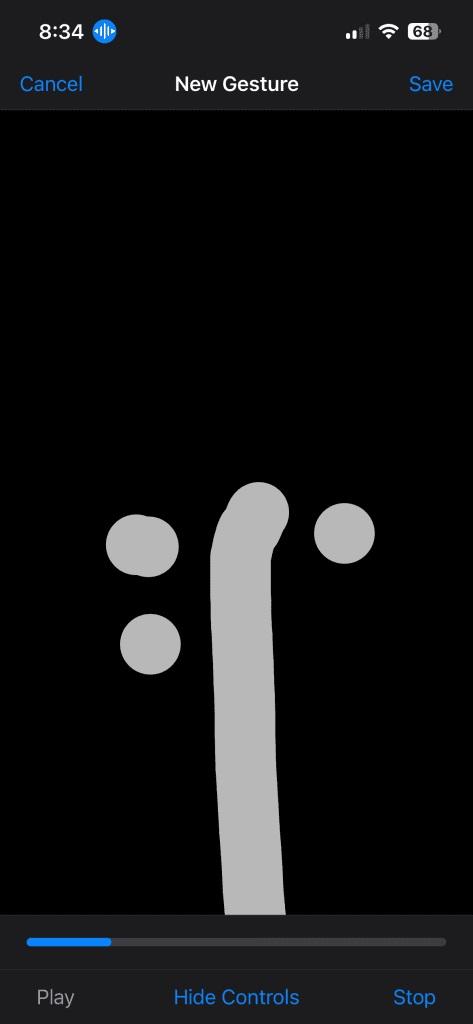
- مرحله 10: هنگامی که حالت تمام صفحه به طور خودکار خارج شد، روی Save در گوشه بالا سمت راست ضربه بزنید.
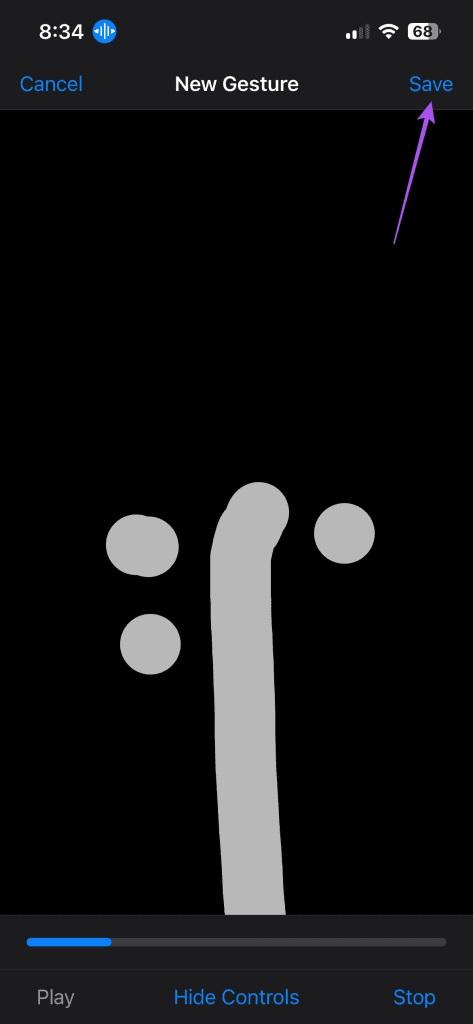
- مرحله 11: برای تایید دوباره روی Save در گوشه بالا سمت راست ضربه بزنید.
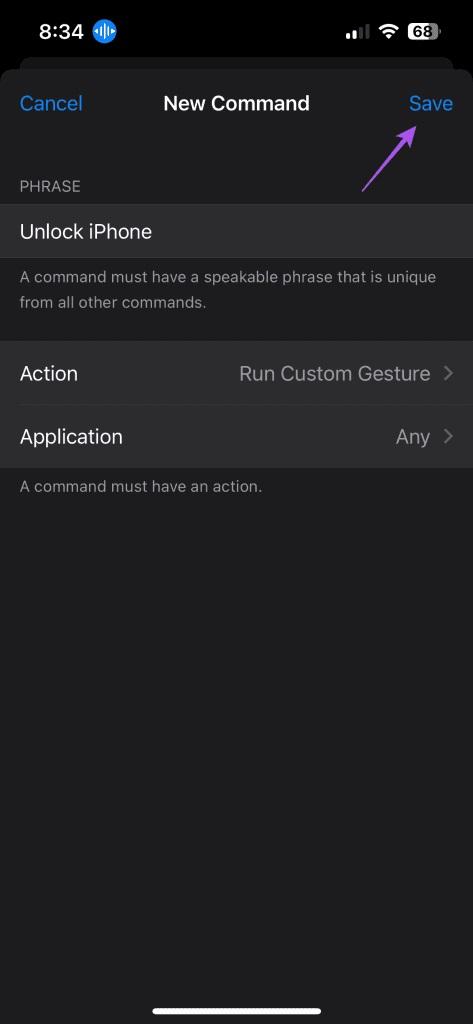
اکنون آماده باز کردن قفل آیفون خود با استفاده از صدای خود هستید.
3. باز کردن قفل آیفون با صدای شخص از طریق گوشی های آیفون دارای دکمه هوم
اگر آیفونی دارید که از دکمه هوم برای باز کردن قفل صفحهتان استفاده میکند، روند راهاندازی قفل صوتی عمدتاً یکسان باقی میماند. تنها تفاوت این است که لازم نیست قبل از ثبت ژست ها روی Hide Controls در پایین ضربه بزنید. برای باز کردن قفل آیفون، دستور صوتی را باید ویرایش کنید.
حتما بخوانید: آموزش ریست کردن آیفون
- مرحله 1: برنامه تنظیمات را باز کنید و روی Accessibility ضربه بزنید.
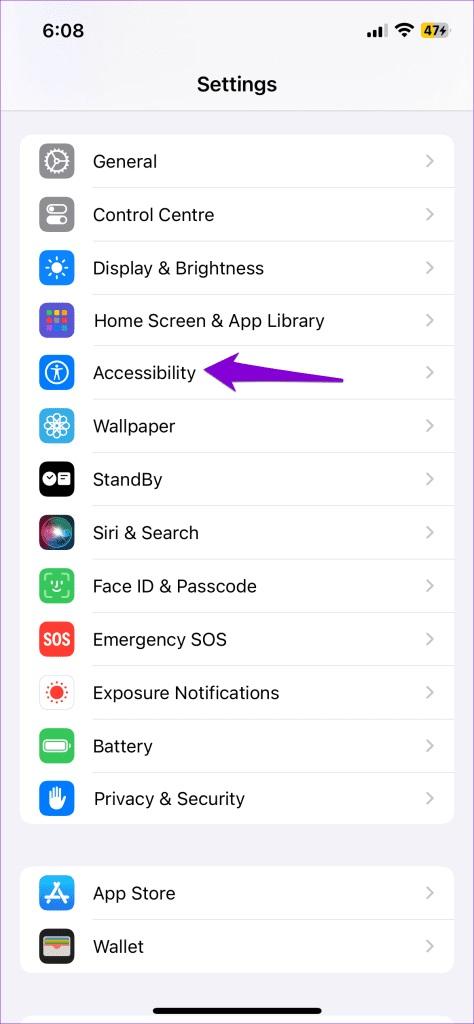
- مرحله 2: روی Voice Control ضربه بزنید و Commands را انتخاب کنید.
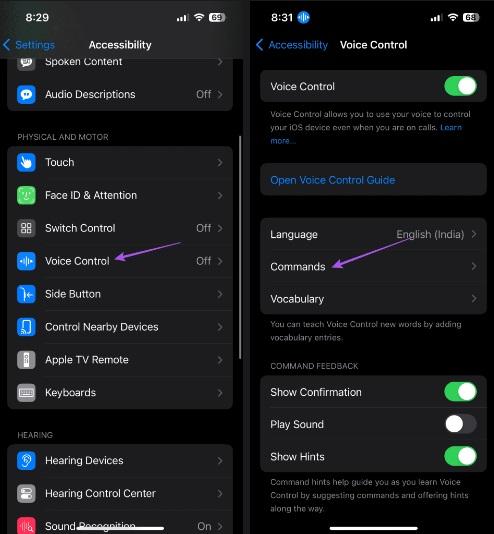
- مرحله 3: روی Custom ضربه بزنید و سپس روی Edit در گوشه سمت راست بالا ضربه بزنید.
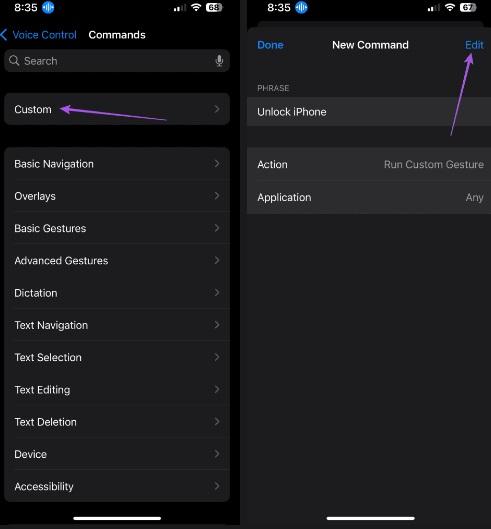
- مرحله 4: پس از ایجاد تغییرات، روی Save در گوشه بالا سمت راست برای تأیید ضربه بزنید.
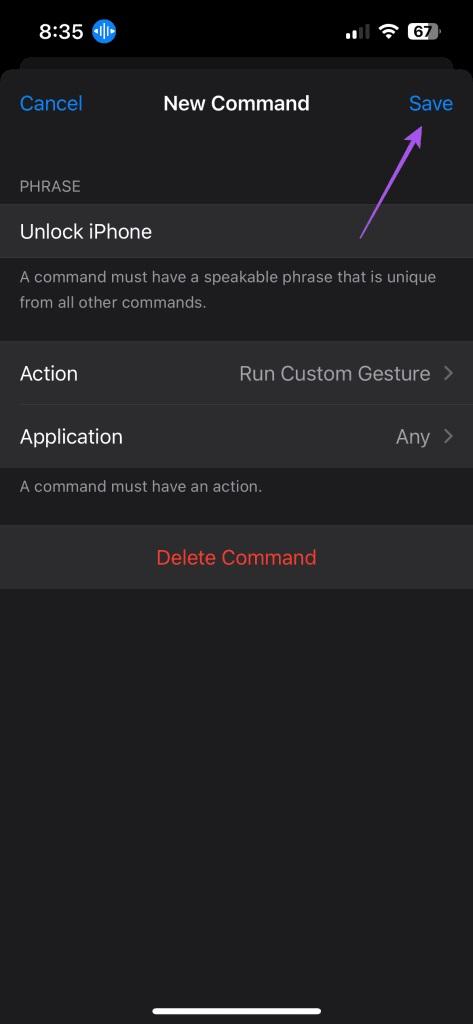
همچنین می توانید با ضربه زدن روی Delete Command فرمان صوتی خود را حذف کنید.
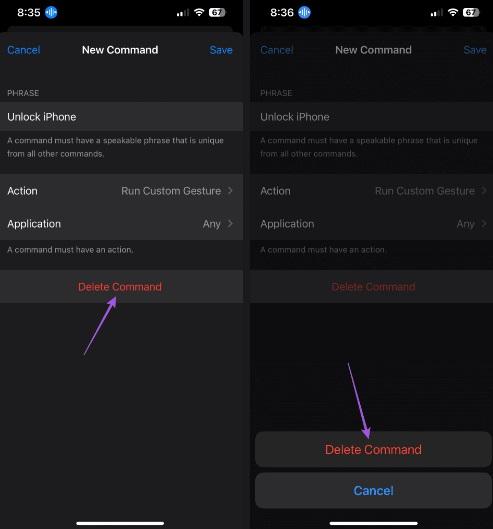
نحوه حذف و غیر فعال کردن کنترل صدا در آیفون
اگر نمی خواهید از کنترل صوتی در آیفون خود استفاده کنید، در اینجا نحوه غیرفعال کردن این ویژگی آورده شده است.
- مرحله 1: برنامه تنظیمات را باز کنید و روی Accessibility ضربه بزنید.
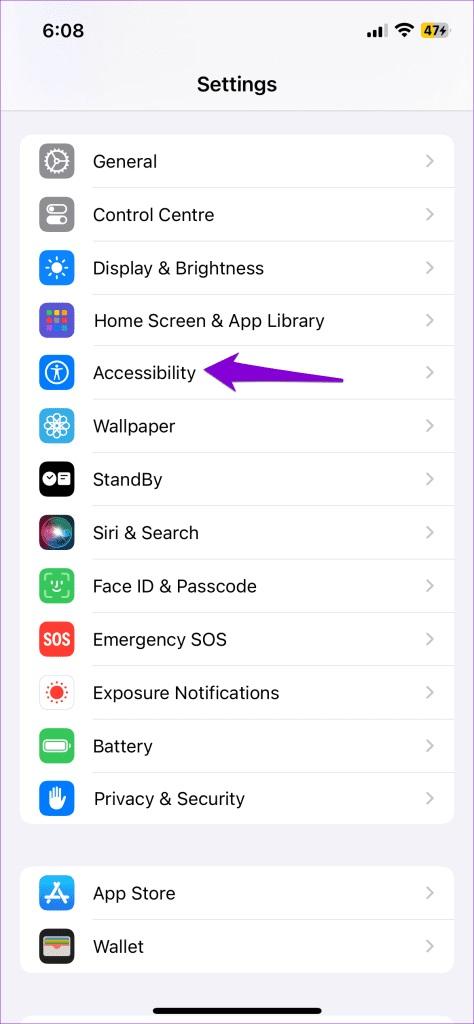
- مرحله 2: روی Voice Control ضربه بزنید و روی کلید کنار Voice Control ضربه بزنید تا این ویژگی غیرفعال شود.
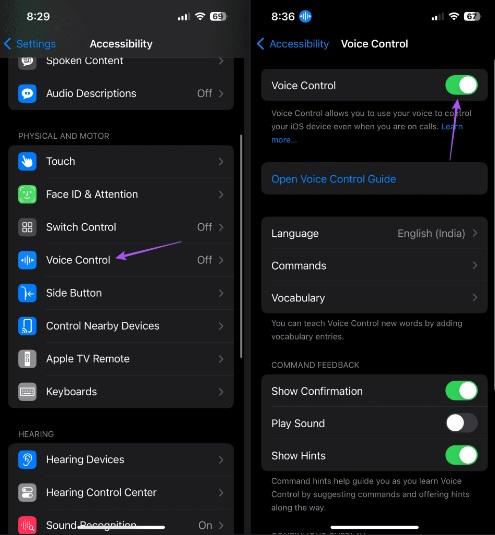
این فرمان صوتی سفارشی شما را حذف نمی کند و فقط قابلیت کنترل صوتی را غیرفعال می کند.
سخن آخر
در مواقعی که از دسترس شما خارج است، می توانید قفل آیفون خود را با صدای خود باز کنید. این ویژگی به ویژه به افراد مسن کمک می کند تا با آیفون خود را راحت تر کار کنند. ویژگی کنترل صوتی برای کاربران مک نیز در دسترس است. با آپدیت macOS Catalina به لیست ویژگی ها اضافه شد. درست مانند آیفون، می توانید از این ویژگی برای صدور دستورات به مک خود و دیکته متن در اسناد استفاده کنید.
مطالب مرتبط:
نحوه استفاده از ویژگی صدای فضایی شخصی شده در iOS 16

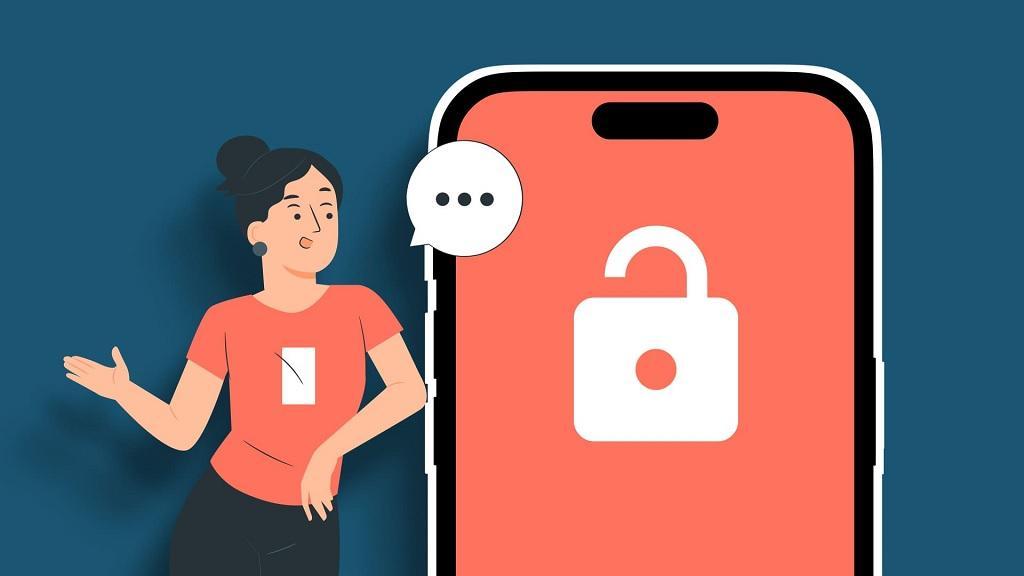
دیدگاه ها